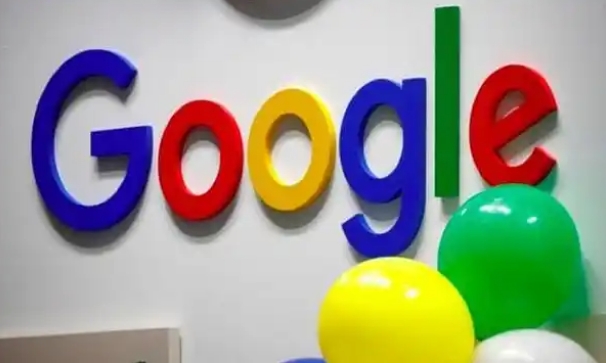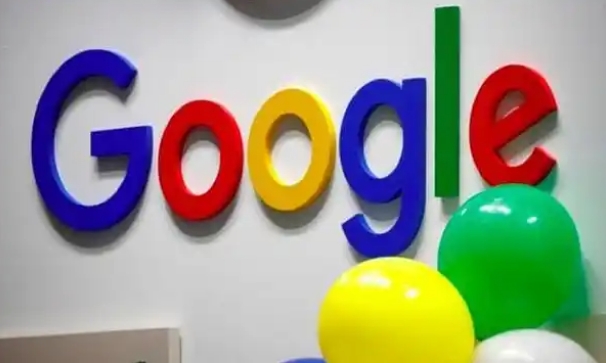
以下是针对Google Chrome下载文件夹位置修改无效的处理方法:
一、检查浏览器设置
1. 再次确认设置:打开Chrome浏览器,点击右上角的三个点,选择“设置”。在设置页面中,找到“高级”选项并点击展开。然后在“下载内容位置”部分,查看当前设置的下载文件夹路径是否正确。有时候可能因为误操作导致路径设置错误,可重新选择正确的文件夹位置。
2. 重置浏览器设置:如果上述方法无效,可以尝试重置浏览器设置。在设置页面的最底部,点击“重置并清理”按钮,选择“将设置恢复到原始默认设置”。重置后,重新进行下载文件夹位置的修改,看是否能够生效。
二、检查操作系统权限
1. 文件夹权限:确保你选择的下载文件夹具有足够的权限供Chrome浏览器写入数据。右键点击下载文件夹,选择“属性”,在“安全”选项卡中,查看当前用户是否具有“写入”权限。如果没有,点击“编辑”按钮,为用户添加“写入”权限。
2. 用户账户权限:在某些情况下,可能是由于用户账户的权限限制导致下载文件夹位置修改无效。尝试使用管理员账户登录系统,然后再次修改Chrome浏览器的下载文件夹位置。
三、排除扩展程序干扰
1. 禁用扩展程序:有些浏览器扩展程序可能会影响Chrome浏览器的下载设置。点击右上角的扩展程序图标,打开扩展程序菜单,逐一禁用已安装的扩展程序,然后重新修改下载文件夹位置,看是否能够成功。
2. 检查特定扩展程序:如果知道某个扩展程序可能会影响下载设置,可以单独检查该扩展程序的设置。例如,一些下载管理类扩展程序可能有自己的下载路径设置,需要在该扩展程序的设置中进行调整,使其与Chrome浏览器的下载设置一致。
四、修复系统文件
1. 使用系统自带工具:在Windows系统中,可以使用系统文件检查器(SFC)来扫描和修复损坏的系统文件。打开命令提示符(以管理员身份运行),输入“sfc /scannow”命令,然后按回车键。系统会开始扫描并自动修复损坏的系统文件,这可能会解决因系统文件损坏导致的Chrome下载文件夹位置修改无效的问题。
2. 更新系统补丁:确保操作系统安装了最新的补丁和更新。有时,系统更新可能会修复一些与浏览器相关的兼容性问题或错误,从而使Chrome浏览器的下载文件夹位置修改功能恢复正常。
五、重新安装Chrome浏览器
如果以上方法都无法解决问题,可以考虑重新安装Chrome浏览器。首先,卸载当前版本的Chrome浏览器,然后从官方网站下载最新版本的安装包,进行重新安装。在重新安装过程中,注意选择合适的下载文件夹位置,并确保其他相关设置正确无误。